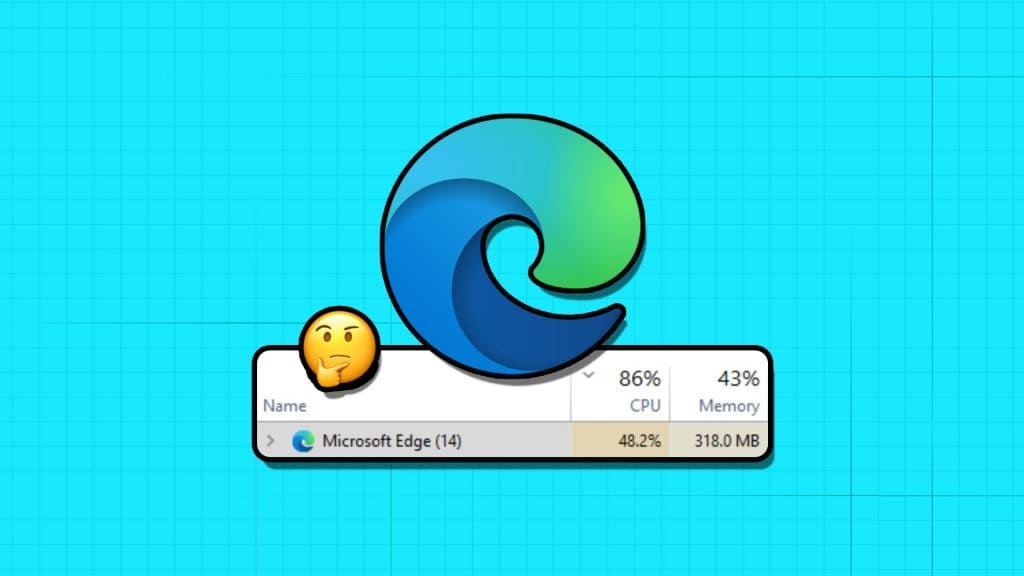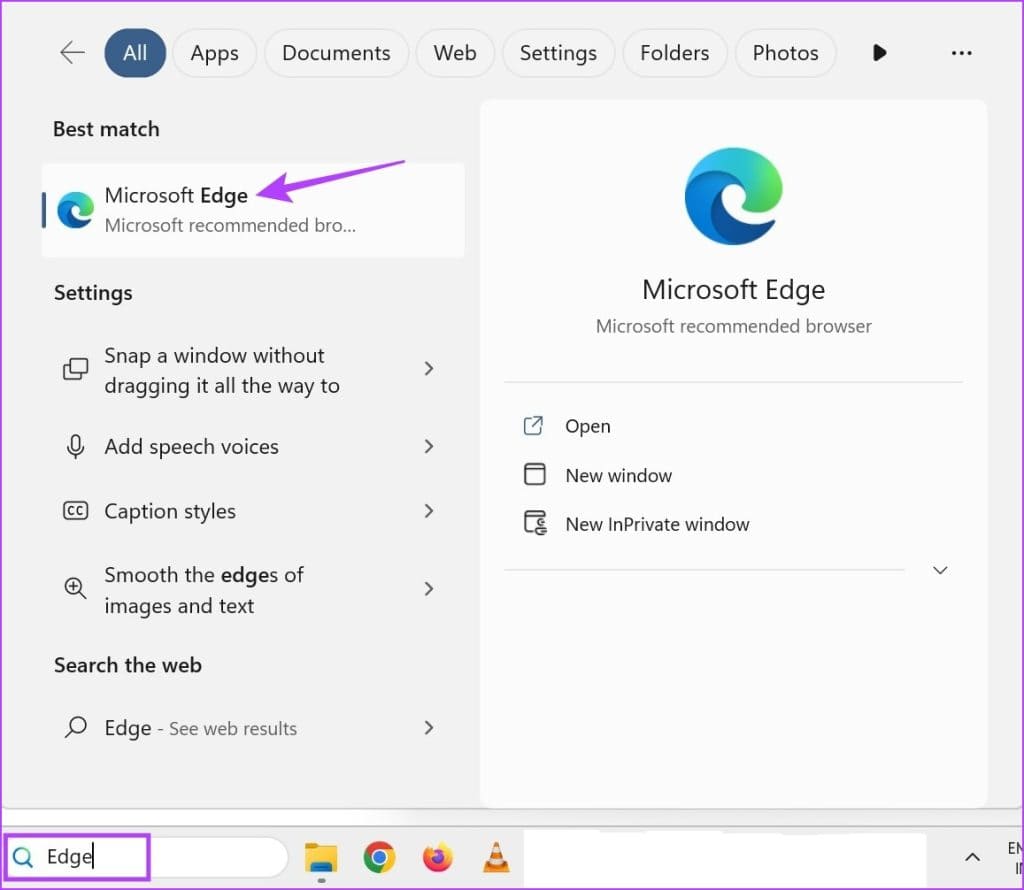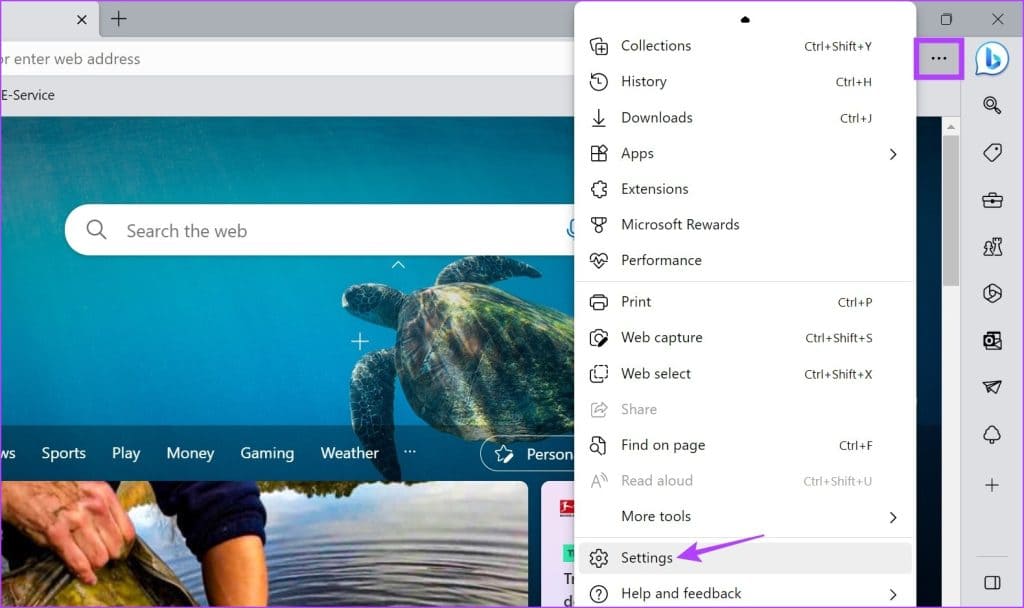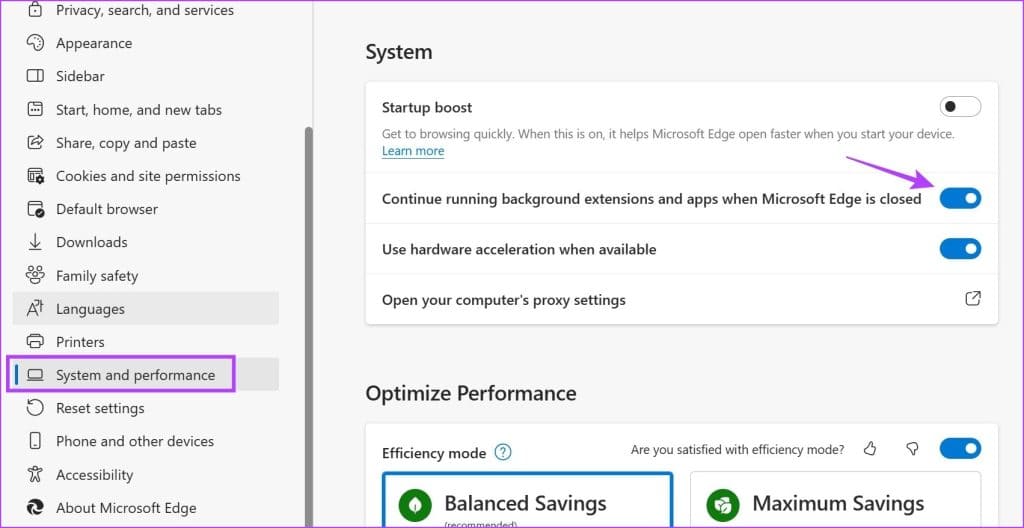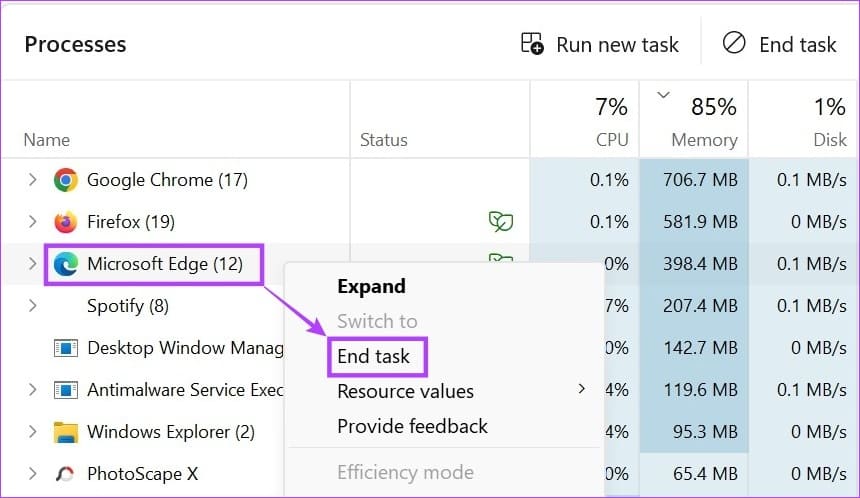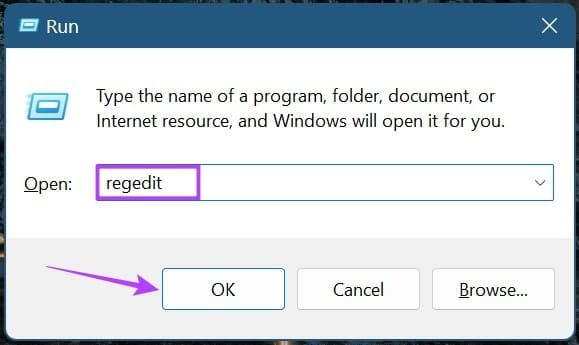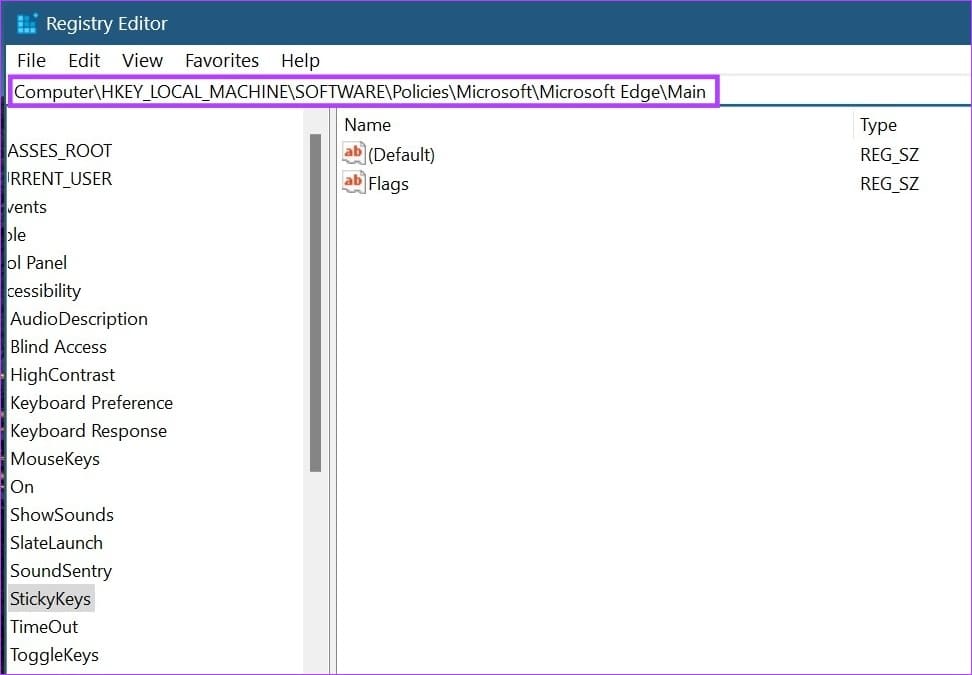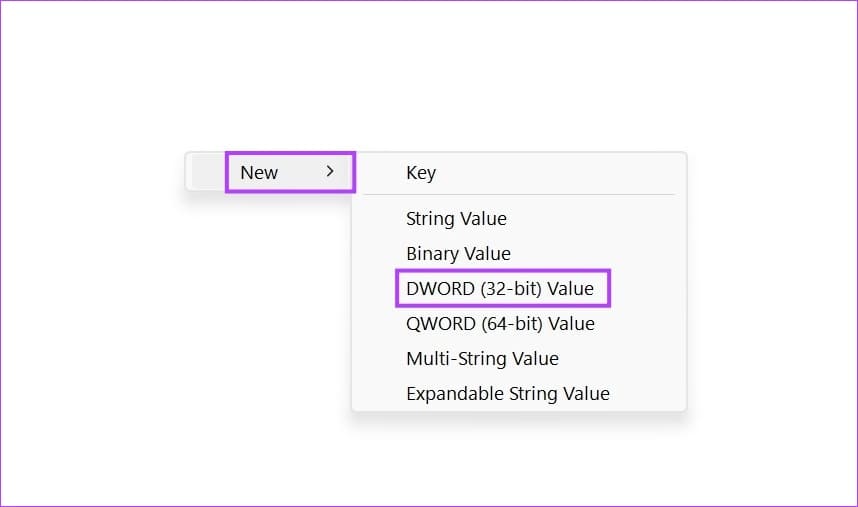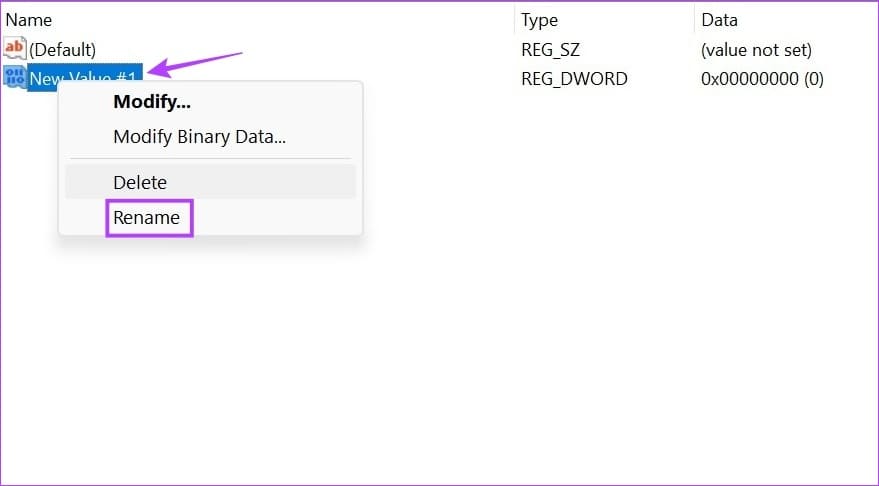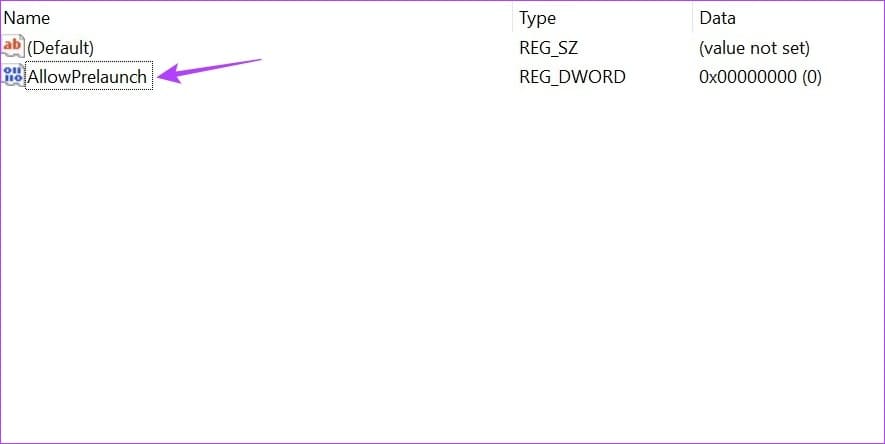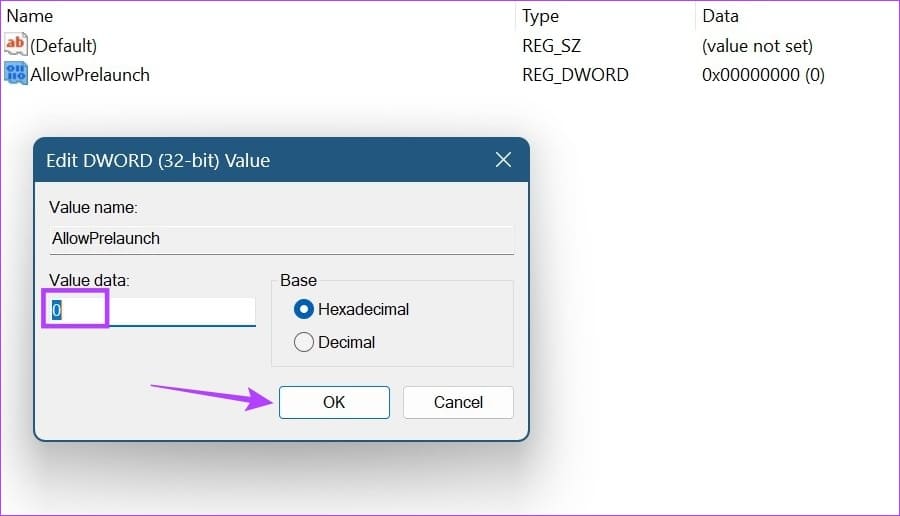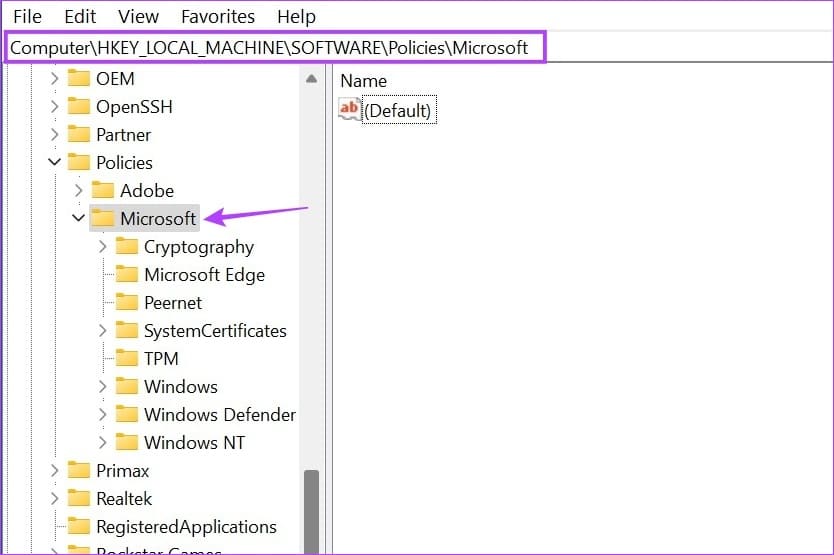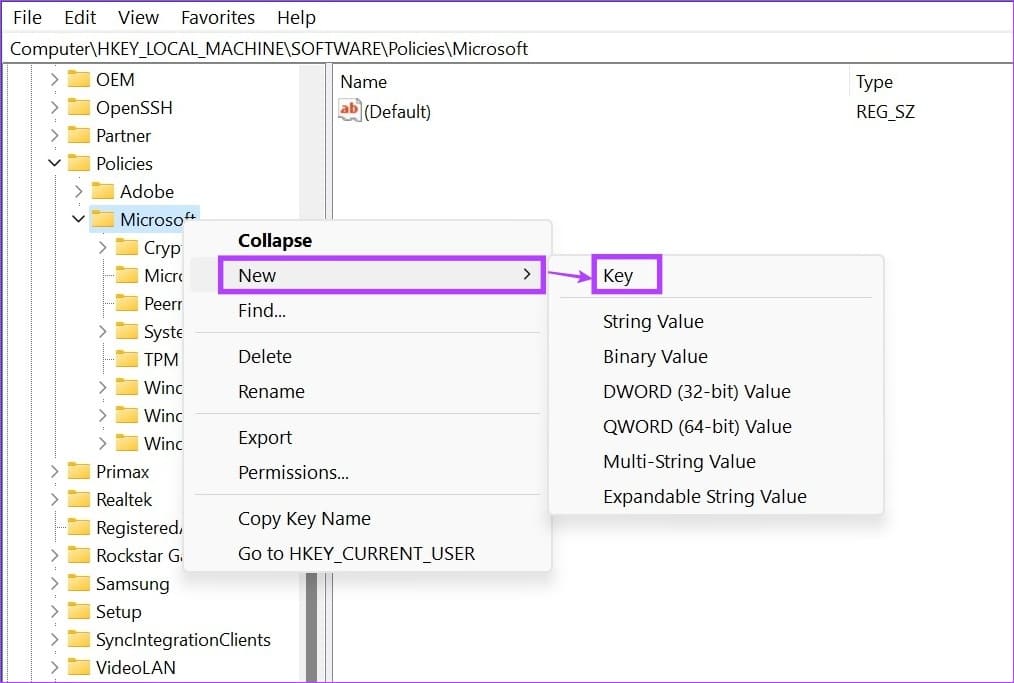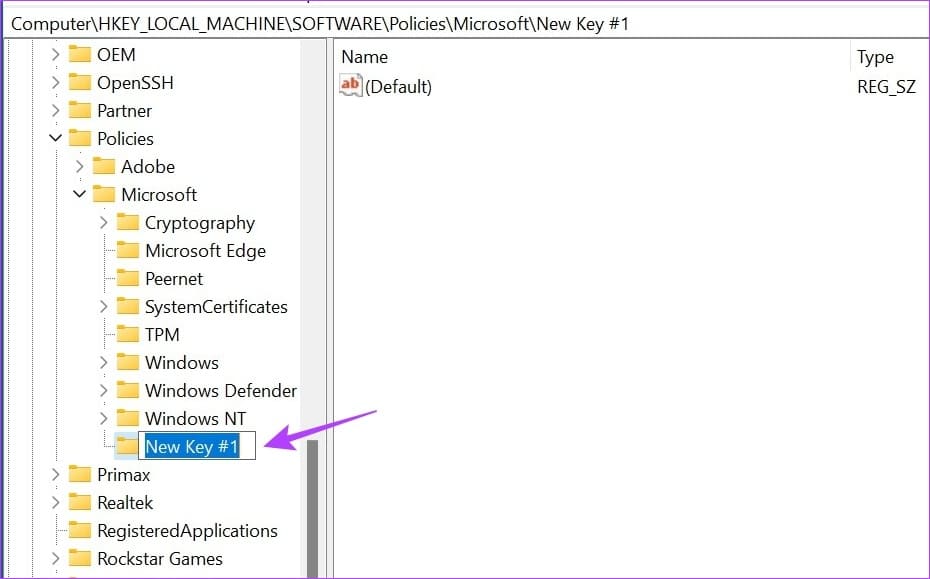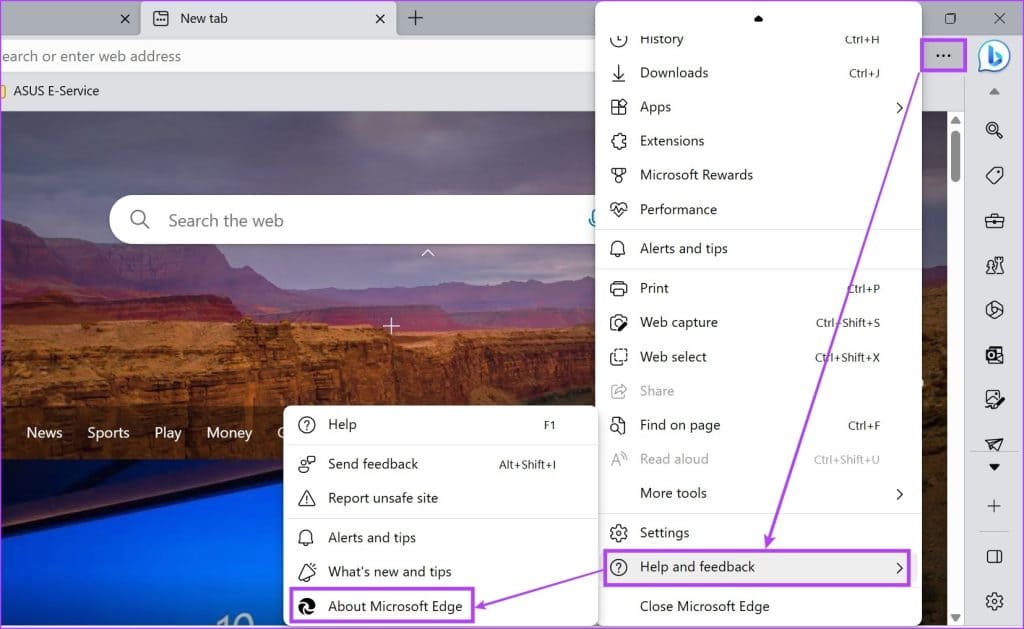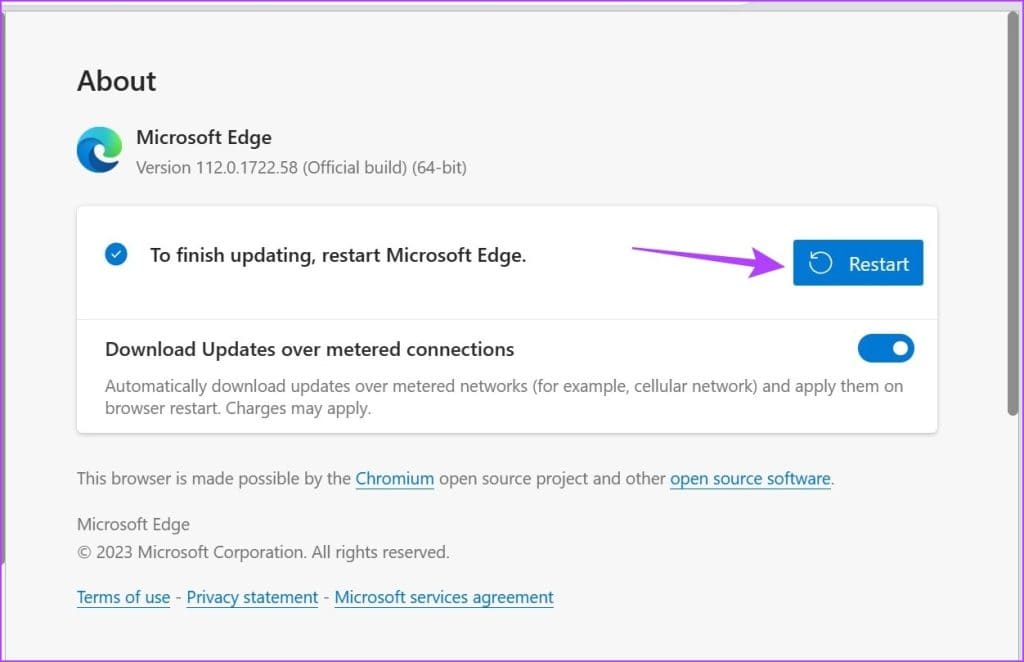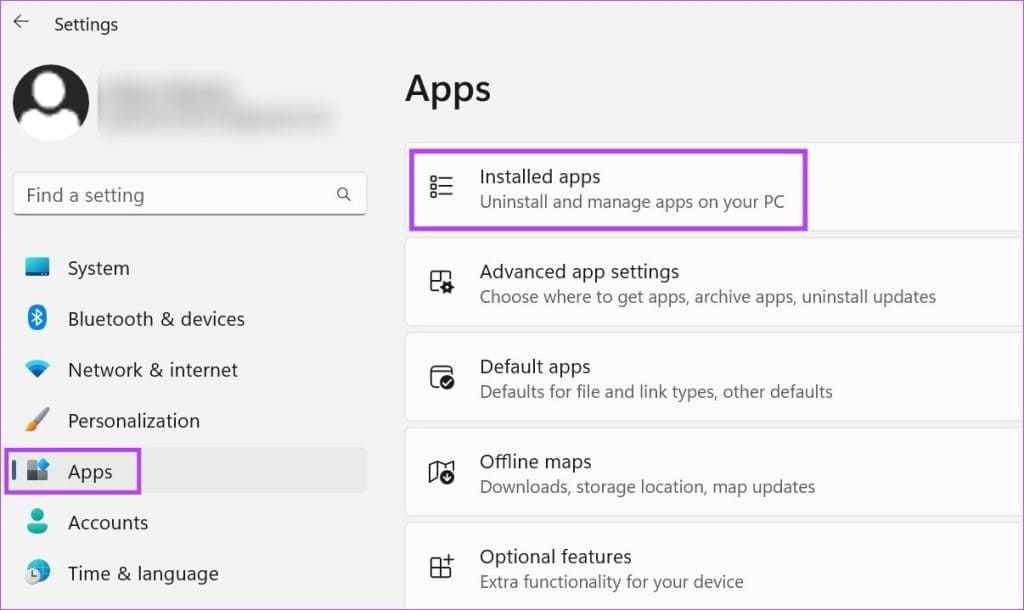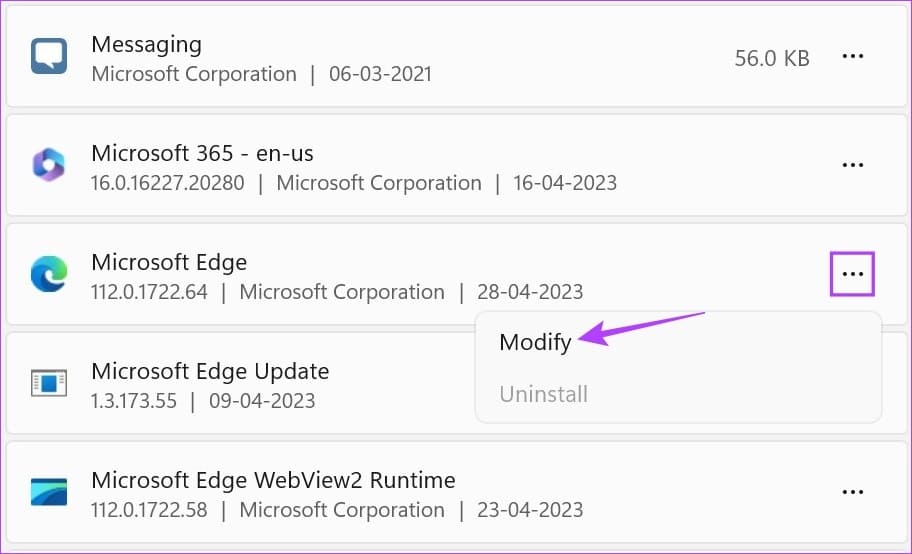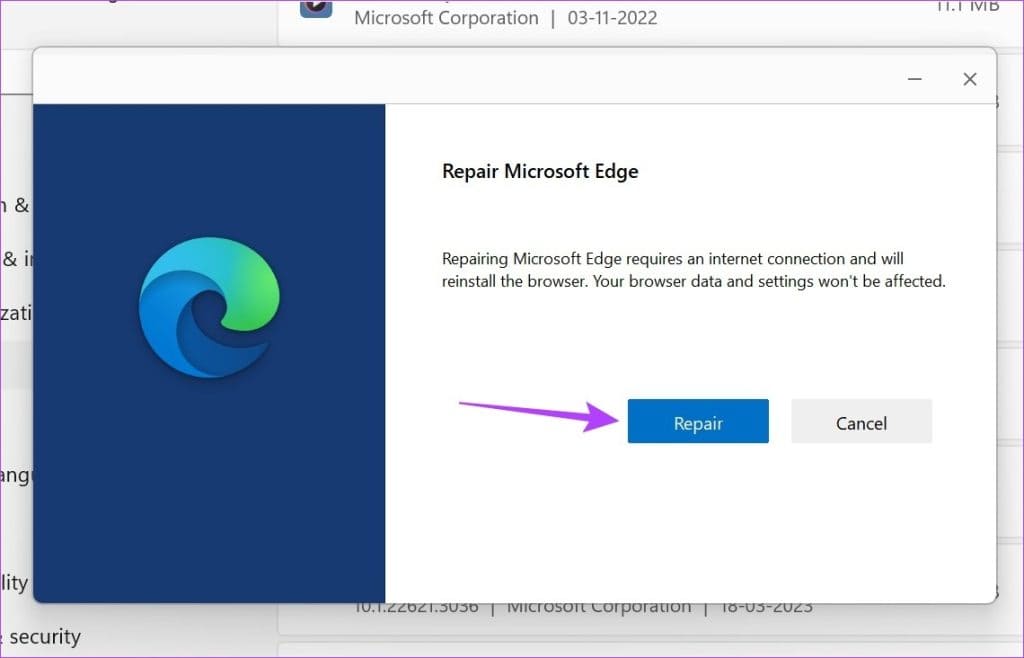Warum Microsoft Edge im Hintergrund läuft: 5 Möglichkeiten, es zu stoppen
Browser werden oft als Ressourcenverbraucher bezeichnet und Edge bildet da keine Ausnahme. aus Hohe CPU-Auslastung إلى Hoher Speicherverbrauch Edge hat alles. Sie können den Browser jederzeit schließen, um alle Aufgaben zu beenden und diese Probleme vorübergehend zu beheben. Aber warum läuft Microsoft Edge auch nach dem Schließen im Hintergrund? Wenn dieses Problem auch bei Ihnen auftritt, lesen Sie weiter, während wir 5 Möglichkeiten zur Behebung unter Windows untersuchen.
Die Funktion „App-Aktualisierung im Hintergrund“ könnte eine der Antworten darauf sein, warum Edge nach dem Schließen im Hintergrund ausgeführt wird. Dadurch kann Edge seine Erweiterungen und Daten ständig aktualisieren. Aber kann man das ausschalten? Und was passiert, wenn Edge weiterhin im Hintergrund läuft? Finden wir es heraus und beheben es.
1. Verwenden Sie das Microsoft Edge-Einstellungsmenü
Manchmal wird Edge im Hintergrund gestartet, um die Synchronisierung von Daten und die Ausführung von Erweiterungen abzuschließen, um sicherzustellen, dass Sie bei der Verwendung des Browsers ein reibungsloses Erlebnis haben. Dies kann jedoch zu einer Belastung der Systemressourcen führen, da der Browser weiterhin im Hintergrund läuft.
Um sicherzustellen, dass dies nicht passiert, können Sie die entsprechende Einstellung im Microsoft Edge-Einstellungsmenü deaktivieren. Hier ist wie.
Schritt 1: Klicken Sie auf Suchen und geben Sie ein Edge. dann öffnen Edge aus den Suchergebnissen.
Schritt 2: Hier klicken Drei-Punkte-Symbol.
Weiter zu Schritt 3: Scrollen Sie nach unten und wählen Sie Einstellungen.
Hinweis: Alternativ können Sie die Schritte 2–3 überspringen und „edge://settings/system“ in die Adressleiste eingeben, um zu dieser Seite zu gelangen.
Schritt 4: Gehen Sie in der Menüleiste zu „Ordnung und Leistung“.
Schritt 5: Schalten Sie den Schalter aus für „Hintergrund-Apps und Erweiterungen werden weiterhin ausgeführt, wenn Microsoft Edge geschlossen wird.“
Dies sollte verhindern, dass Microsoft Edge auch nach dem Schließen im Hintergrund ausgeführt wird.
2. VERWENDEN SIE DEN WINDOWS TASK MANAGER
Mit dem Task-Manager können Sie nicht nur Systemressourcen prüfen und nutzen, sondern auch Aufgaben beenden, die gerade im Hintergrund ausgeführt werden. Dies kann nützlich sein, um zu überprüfen, ob Microsoft Edge bereits im Hintergrund ausgeführt wird, und wenn ja, schließen Sie es ebenfalls. Hier ist wie.
Schritt 1: Rechtsklick auf Taskleiste und klicke Aufgabenmanagement.
Schritt 2: Wählen Sie hier Microsoft Edge-Site In der Liste Anwendungen Laufen Klicken Sie nun mit der rechten Maustaste darauf.
Weiter zu Schritt 3: Tippen Sie als Nächstes auf Beende die Aufgabe.
Dadurch werden alle Hintergrundprozesse von Microsoft Edge geschlossen. Danach , Öffnen Sie den Task-Manager erneut, um erneut zu überprüfen, ob Microsoft Edge im Hintergrund ausgeführt wird. Wenn es immer noch in der Liste erscheint, fahren Sie mit dem nächsten Fix fort.
3. Verwenden Sie den Registrierungseditor
Der Windows-Registrierungseditor enthält Bestimmungen für die wichtigsten Windows-Einstellungen. Aus diesem Grund kann es auch verwendet werden, um einige Windows-Probleme zu optimieren oder zu beheben, z. B. wenn Edge auch nach dem Herunterfahren im Hintergrund läuft.
Bevor Sie jedoch mit den Schritten fortfahren, stellen Sie sicher, dass dies der Fall ist Sichern Sie den Registrierungseditor أو Erstellen Sie einen Systemwiederherstellungspunkt.
Schritt 1: Verwenden Sie den Schlüssel Windows-+ R Öffnen Lauf.
Tipp: Schauen Sie sich alle möglichen Möglichkeiten an Öffnen Sie den Registrierungseditor.
Schritt 2: Geben Sie hier ein regedit und drücken Sie die Eingabetaste oder klicken Sie OK.
Weiter zu Schritt 3: Sobald der Registrierungseditor geöffnet ist, gehen Sie zu Suchleiste , geben Sie Folgendes ein und drücken Sie Eingeben.
Computer \ HKEY_LOCAL_MACHINE \ SOFTWARE \ Policies \ Microsoft \ MicrosoftEdge \ Main
Hinweis: Wenn Sie nicht auf diesen Pfad zugreifen können, ist im Registrierungseditor kein Edge-Ordner vorhanden. Fahren Sie mit dem nächsten Abschnitt dieser Methode fort, in dem wir Ihnen zeigen, wie Sie einen Edge-Ordner erstellen.
Schritt 4: Einmal geöffnet die Seite Verwandte Themen: Klicken Sie mit der rechten Maustaste und wählen Sie aus جديد rechts.
Schritt 5: Wählen Sie als Nächstes "DWORD (32-Bit)-Wert". Dies führt zu Erstellen Sie eine neue Datei.
Weiter zu Schritt 6: Rechtsklick Datei Und klicken Sie umbenennen.
Schritt 7: Benennen Sie die Datei um in AllowPrelaunch.
Schritt 8: Doppelklicken Sie nun Datei Umbenannt.
Weiter zu Schritt 9: Hier legen Sie die Daten fest Wert auf 0 Und klicken Sie OK.
Dadurch sollte verhindert werden, dass Microsoft Edge im Hintergrund ausgeführt wird. Falls Microsoft Edge im Registrierungseditor nicht verfügbar ist, müssen Sie einen Ordner dafür erstellen. Hier ist wie.
Erstellen Sie im Registrierungseditor einen Edge-Ordner
Schritt 1: Öffnen محرر التسجيل Und in der Bar البحث , geben Sie Folgendes ein und drücken Sie die Eingabetaste.
Computer\HKEY_LOCAL_MACHINE\SOFTWARE\Richtlinien\Microsoft
Schritt 2: Gehen Sie danach in den Ordner Microsoft Und Rechtsklick darauf.
Weiter zu Schritt 3: Gehen Sie hier auf Neu und klicken Sie auf Schlüssel.
Schritt 4: Gehen Sie jetzt zu der Schlüssel Neu erstellte Datei und doppelklicken Sie darauf.
Schritt 5: Bereit Beschriften Sie den Schlüssel mit Microsoft Edge.
Nachdem Sie den neuen Schlüssel erstellt und umbenannt haben, können Sie mit den oben genannten Schritten fortfahren, um zu verhindern, dass Microsoft Edge im Hintergrund ausgeführt wird.
4. Aktualisieren Sie Ihr MICROSOFT EDGE
Ein Fehler oder Problem mit dem vorherigen Update kann auch dazu führen, dass Microsoft Edge ohne Grund im Hintergrund läuft. Wenn dies der Fall ist, hat Microsoft wahrscheinlich bereits ein Update zur Behebung des Problems veröffentlicht. Während Browser normalerweise automatisch aktualisiert werden, können Sie dennoch manuell nach Updates suchen und diese installieren. Befolgen Sie daher die folgenden Schritte, um Microsoft Edge zu aktualisieren.
Schritt 1: Öffnen Microsoft Edge.
Schritt 2: Tippen Sie als Nächstes auf Drei-Punkte-Symbol.
Weiter zu Schritt 3: Scrollen Sie nach unten und tippen Sie auf „Hilfe und Feedback“.
Schritt 4: Hier klicken "Über Microsoft Edge".
Schritt 5: Warten Sie, bis das Update abgeschlossen ist Installation. Dann klick Neustart.
Dadurch sollte Microsoft Edge neu gestartet und das neueste Update installiert werden. Schließen Sie dann den Browser und prüfen Sie nach einer Weile, ob er noch im Hintergrund läuft.
5. REPARATUR VON MICROSOFT EDGE ÜBER DAS WINDOWS-EINSTELLUNGSMENÜ
Das Reparieren der App funktioniert zwar, wenn Probleme wie ein Absturz oder eine nicht ordnungsgemäße Funktion der App auftreten, es kann jedoch auch zur Behebung anderer Probleme beitragen, z. B. wenn Edge weiterhin im Hintergrund läuft. Sie können diesen Fix durchführen, wenn Edge noch im Hintergrund aktiv ist. Lesen Sie weiter, um zu erfahren, wie Sie dies über das Menü „Einstellungen“ tun.
Schritt 1: Klicke auf Windows + I Auf der Tastatur zum Öffnen Einstellungen.
Schritt 2: Tippen Sie hier in den Optionen auf Apps Die Liste.
Weiter zu Schritt 3: Tippen Sie als Nächstes auf installierten Anwendungen.
Schritt 4: Suchen Sie Microsoft Edge in der Liste der installierten Apps und tippen Sie auf Drei-Punkte-Symbol vor ihm.
Schritt 5: Tippen Sie als Nächstes auf Änderung. Wenn Sie danach gefragt werden Erlaubnis erteilen , klicke aufنعم".
Weiter zu Schritt 6: Klicken Reparatur.
Sobald die Reparatur abgeschlossen ist, wird Edge neu gestartet. Schließen Sie den Browser und überprüfen Sie ihn nach einer Weile erneut. Microsoft Edge wird nicht mehr im Hintergrund ausgeführt.
Häufig gestellte Fragen zur Verwendung von MICROSOFT EDGE in Windows 11
1. Kann man Edge beim Start ausschalten?
Ja, Sie können die Ausführung von Anwendungen beim Start stoppen Unter Windows 11. Um dies für Edge zu tun, öffnen Sie „Einstellungen“ und klicken Sie in der Seitenleiste des Menüs auf „Apps“. Klicken Sie dann auf „Start“ und suchen Sie „Edge“ in der Liste der verfügbaren Apps. Sobald Sie es gefunden haben, schalten Sie den Schalter davor aus.
2. Kann man in Edge eine Startseite einrichten?
zuweisen Edge-Homepage Öffnen Sie die Einstellungen Ihres Browsers und klicken Sie im Seitenleistenmenü auf „Start“, „Startseite“ und „Neue Tabs“. Wählen Sie dann die entsprechende Homepage-Einstellung aus.
Sparen Sie Systemressourcen
Edge hat sich zwar verbessert, es ist aber noch ein langer Weg, bis es für viele zum Browser der Wahl wird. Aber das ist eine Frage für ein anderes Mal. Wir hoffen, dass wir mit diesem Artikel mithilfe der oben genannten Korrekturen eine Antwort darauf gefunden haben, warum Microsoft Edge immer wieder im Hintergrund läuft. Sagen Sie uns in den Kommentaren, was für Sie funktioniert.